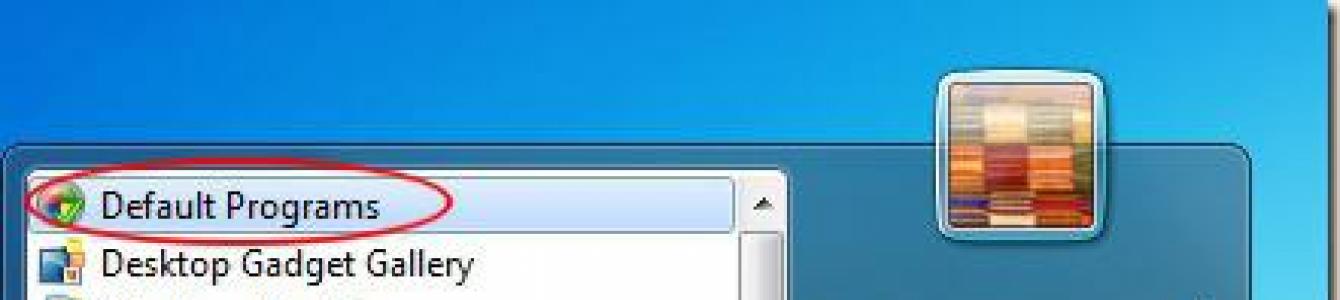Bez obzira koliko se Microsoft trudio da poboljša svoj operativni sistem, čisti OS se ne može koristiti po želji, već samo u vrlo ograničenim uslovima, na primjer na poslu, gdje je instalacija bilo kakvih programa zabranjena ili nema prava na to. Ako niste programer ili napredni korisnik računara, potrebno je samo da instalirate listu standardnih programa na računar - i moći ćete normalno da koristite uređaj. Ovo se odnosi na vaš vlastiti računar.
File manager i arhiver
Nakon instaliranja drajvera, potrebno je da ih instalirate Total Commander. Program omogućava zgodan pristup vašem sistemu datoteka. Zamjenjuje standard, mnogima omiljen Windows Explorer. Sada je postalo praktičnije mijenjati, premještati i kopirati datoteke. Pokretanjem upravitelja datoteka počinje rad sa računarom. Sa arhivskim formatom kao što je .rar, Microsoft Windows Ne može raditi prema zadanim postavkama. Čak i uprkos njegovoj rasprostranjenosti.
WinRAR shell je usvojen u Rusiji. Podržava sve arhivske formate, uključujući .zip. Integrisan je u vaš operativni sistem, kao rezultat toga dobijate priliku da radite sa svim arhivama iz standardne u Exploreru. Ovaj uslužni program je sa čašću uključen u listu standardnih programa. Plaćeno je. Postoji besplatna alternativa - 7-zip. Takođe ima sve potrebne funkcije, ali se ne može spakovati u .rar.
Antivirus i alternativni pretraživač
Antivirus je neophodan na svakom računaru. Povrh svega, ovo je jedini program koji je potreban vašem uređaju. Kupi i živi u miru. Plaćene verzije eliminišu potrebu za traženjem baza podataka potpisa i ažuriranih ključeva. Koristimo: Eset NOD32, Kaspersky Antivirus i DrWeb. Birajte i koristite, ali zapamtite da 100% zaštita ne postoji. Antivirus je na vrhu liste standardnih programa.

Štaviše, postoje i dobri besplatni: Comodo Antivirus, Avira, Avast i AVG. Postoji i opcija sa korporativnom verzijom - Symantec Endpoint Protection. Ovo je plaćeni, dobar zaštitnik uređaja, čija korporativna verzija ne zahtijeva ključeve, sama se ažurira i radi bez problema. Radi praktičnosti, morate instalirati alternativni pretraživač zamijeniti Internet Explorer. Popularno Mozilla FireFox, Google Chrome i Opera. Ako odeš Windows pretraživač, a zatim ga ažurirajte na najnoviju verziju.
Program koji snima diskove i čita PDF datoteke
DVD uređaji se sada koriste rjeđe nego prije, ali su i dalje instalirani na skoro svakom računaru. Diskovi se narezuju pomoću Nero Burning ROM-a, plaćenog programa. Možete koristiti i besplatne - ImgBurn, JetBee FREE ili Nero MediaHome. Lista standardnih programa uključuje i Adobe Acrobat Reader, koji vam omogućava čitanje PDF-a. Ovaj uslužni program je potpuno besplatan program. PDF je najčešći format za uputstva, knjige i dokumentaciju. Bez ovog specijalnog programa, datoteka ovog standarda se ne može otvoriti.
Skype, ICQ messenger - programi za napredne korisnike
Spisak standardnih kompjuterskih programa nastavlja se programima za napredne korisnike. Gore navedeno je minimalna lista bez koje vaš uređaj neće biti potpun. Skype je besplatan u cijelom svijetu. Podržava chat, glas i video. Neophodan je za komunikaciju. Za normalan rad potrebni su vam mikrofon, slušalice i kamera. Takođe, oba računara moraju imati Skype program. Omogućava vam da zovete mobilne telefone, ali nije besplatno. Lista takođe uključuje popularni ICQ klijent.

Malo je zastario, ali ga mnogi korisnici instaliraju na svoje uređaje iz stare memorije. Možete razmjenjivati besplatne poruke, podržavati visokokvalitetni video chat i jeftine pozive na telefone. Odnosno, možete održavati stalan kontakt sa prijateljima. Umjesto glomaznog ICQ-a, preporučujemo instaliranje QIP klijenta.
audio i video plejer, menadžer lozinki
Da bi provjerio poštu, osoba odlazi na web-stranicu, na primjer Yandex.ru, i gleda u "Inbox". Postoji mnogo programa koji su mnogo praktičniji za korištenje, posebno kada ih imate nekoliko poštanski sandučići. Uslužni program se povezuje sa željenim serverom i preuzima svu poštu na računar. Tada se može pogledati bez odlaganja, brzo se prebacujući između kutija. Možemo preporučiti Mozilla Thunderbird ili The Bat. Microsoft Outlook je takođe dobar. Preporučujemo da uključite zasebne video i audio plejere na listu standardnih programa na vašem računaru. Nažalost, nije ih moguće kombinirati u jednom uslužnom programu tako da se svima sviđa, uprkos svim naporima programera.

Preporučeni video plejeri: VLC Player, laka legura, GOM Player i Zoom Player. Za audio: AIMP ili WinAmp. S vremenom ćete morati zapamtiti ili zapisati mnogo lozinki, pa preporučujemo korištenje jednog od dva upravitelja lozinki: LastPass ili RoboForm. Programi pamte lozinke i pohranjuju ih na server. Mogu se koristiti sa različitih mjesta, na potpuno različitim računarima.
U zaključku - lista standardnih Microsoft Office programa
Takvi programi rješavaju širok spektar problema i stoga su u različitoj mjeri potrebni svima, bez obzira na profesiju. Nedavno se nazivaju kancelarijskim. Standarde za takav softver postavlja Microsoft Corporation. Trenutni Office paket radi brzo na svima Windows uređaji. Uključuje Lync, Publisher, Access, OneNote, Outlook, Excel, PowerPoint i Word. Ovaj softver vam omogućava praktičan rad sa tabelama, uređivačem poslovne grafike, programom za prezentacije, sistemom za desktop izdavaštvo, sistemom za upravljanje bazom podataka i pripremu vizuelnih prezentacija.

Vaš lični dispečer je sada Outlook, koji uključuje adresar, nedeljni planer, dnevnik, e-poštu za komunikaciju sa spoljnim svetom, a obavlja i druge neophodne funkcije. O Microsoft Office možeš puno napisati. Ali ako jednom izdvojite novac da ga kupite, dobit ćete vrlo dobrog, nezamjenjivog pomoćnika.
Dobar dan dragi prijatelji. Mnogi korisnici početnici ne znaju za standardne programe, a danas želim to ispraviti govoreći vam o listi deset najboljih standardnih Windows 7 programa.
Pokazaću vam listu svih uslužnih programa koji su instalirani zajedno sa operativnim sistemom, za koje verovatno niste znali.
Lista standardnih Windows programa
Da biste ih pronašli, morate otvoriti Start meni > svi programi i pronaći "standardnu" stavku na samom dnu liste. Izgleda drugačije na različitim OS-ovima (operativnim sistemima).
Ali pošto je naš današnji članak o Windows 7, pokazat ću vam kako to izgleda na njemu:

Dozvolite mi da vam kažem o najpopularnijim od njih, neću posebno pisati o povezivanju na mrežni reaktor ili centar za sinhronizaciju, jer je za početnike bolje da ih ne diraju, ali ako želite znati o njima, možete se odjaviti u komentare i pisaću vam.
- Paint je poseban, prilično funkcionalan uslužni program za crtanje i uređivanje fotografija o tome možete saznati više u članku;
- Wordpad i Notepad - koriste se za štampanje, u suštini su oba ista, jedina razlika je što je wordpad funkcionalniji;
- Execute je analog pretraživanja u;
- Ljepljive bilješke su bilješke koje možete dodati na radnu površinu da biste lakše zapamtili nešto;
- Snimanje zvuka - olakšava snimanje zvuka pomoću mikrofona, ali prije nego što počnete sa snimanjem, potrebno je priključiti i mikrofon za njega;
- Kalkulator je prilično funkcionalan kalkulator koji se koristi za sve vrste proračuna;
- Komandna linija je poseban uslužni program za određivanje različitih komandi računaru. Na primjer, ovdje možete ;
- Veza sa udaljenom radnom površinom - potrebna za daljinsko povezivanje sa računarom pomoću ;
- Explorer - Ovo je program za navigaciju između foldera i datoteka možete ga otvoriti na dva načina: ovdje i klikom na prečicu "moj računar".
Pokazao sam vam listu deset najboljih standardnih Windows programa i rekao vam šta svaki program radi. Nadam se da vam se svidio ovaj članak i podijelite ga sa svojim prijateljima. Mislim da možemo završiti ovaj članak, doviđenja svima i vidimo se uskoro.
Standardni programi u Windows 10, 8.1, 8, 7
Standardni programi u Windows-u- skup korisnih i popularnih programa koji dolaze uz Windows. Služi u razne svrhe.Standardni Windows programi su:Notepad - jednostavan uređivač teksta, Paint - jednostavan i praktičan grafički uređivač, kalkulator,WordPad, Remote Desktop Connection, Explorer, Utilities i drugi.Uslužni programi uključuju: defragmentator diska, čišćenje diska, vraćanje sistema,monitor resursa, kontrolni panel, informacije o sistemu i ostalo.
Notebook- mali standardni program uključen u Windows za pregled i uređivanje tekstualnih datoteka (obično *. TXT).Notepad se može koristiti za mnoge svrhe, kao što je kreiranje malih tekstualnih bilješki, jer se obično otvara brže od uredskih programa.
Boja- Jednostavan grafički uređivač, standardni program uključen u sve Windows verzije. Često se naziva i MS Paint ili Microsoft Paint. Omogućava vam da kreirate crteže, slike itd. ili uređivati slike. Osim toga, može se koristiti za spremanje grafičkih datoteka u različitim formatima. Glavne funkcije boje, stvaranje screenshotova na ovome.
U standardnim programima postojiuputstva za korišćenje programa- ugrađena pomoć. Da biste pozvali pomoć, možete pritisnuti taster F1 ili ikonu upitnika u gornjem desnom uglu programa, ako postoji.
Gdje ga pronaći u Windows 10, 8.1, 8
Na Windows 10:
Metoda 1) Kliknite na "Start" - "Sve aplikacije" - "Dodatna oprema - Windows"
Metoda 2) (za određeni program): Kliknite na "Start" - i odmah upišite, na primjer: "Paint", "Notepad", "Wordpad"...
Na Windows 8:
Svako ko počne da radi sa novim Windows 8 ili 8.1 primetiće da je interfejs menija Start potpuno drugačiji od prethodnih verzija Windowsa i da je potrebno neko vreme da se korisnik navikne na njega.Svako ko koristi pomoćne programe zna kako da ih otvori u prethodnim Windowsima, ali je malo drugačije u Windowsu 8 zbog promjene u Start meniju. Ako želite da otvorite standardni program i otvorite Start meni, primetićete da je stavka standardnih programa nestala i da se pojavio početni ekran.
Screenshot
1. U bilo kojem Windows prozoru ili u Start prozoru, pomaknite miša u gornji desni ugao ekrana ili radne površine, pojavit će se vertikalni meni: Pretraga, Dijeljenje, Start, Uređaji, Postavke. Kliknite na ikonu lupe - dugme za pretragu - otvoriće se prozor Aplikacije u kojem se nalaze svi vaši programi.
3.a Pomerite donji klizač udesno - videćete grupu Standardni programi
Programi koje tražite su tu.
3.b Ne morate pomicati klizač i pretraživati po cijeloj listi programa, već sa desnu stranu ovog prozora u traku za pretragu upišite, na primjer, Notepad ili notepad i na lijevoj strani ćete vidjeti rezultat pretraživanja u programima - notepad.
Windows operativni sistem ima čitav arsenal jednostavnih i ne samo ugrađenih programa, koje nije grijeh koristiti u nedostatku profesionalnijih analoga, a za početnike PC korisnike koji su tek započeli svoje putovanje u svijet visokih kompjutera. tehnologije, oni će biti dobra platforma za početak i učenje. Koristeći standardne programe, možete crtati, kucati tekstualne dokumente, komunicirati putem email, gledanje filmova i slušanje muzike.
1. Task Manager
Menadžer zadataka se koristi za prikaz ključnih indikatora performansi vašeg računara. Prikazuje informacije o programima i procesima koji se pokreću na vašem računaru. Za pokrenute programe, možete vidjeti njihov status i prekinuti programe koji su prestali da reaguju. Osim toga, ako je vaš računar povezan na mrežu, možete vidjeti status mreže i radne parametre.
Da biste pokrenuli Windows Task Manager, potrebno je da istovremeno pritisnete tri dugmeta - Ctrl+Alt+Del. Pojavit će se prozor programa.
2. Provjera diska
Tokom rada računara, ponekad se mogu pojaviti kvarovi, kao npr softver(uključujući operativni sistem) i opremu (na primjer, tokom jednostavnog nestanka struje). Kao rezultat toga, mogu se pojaviti greške u sistemu datoteka - to je kada informacije o određenoj datoteci ili direktoriju više ne odgovaraju stvarnosti.
3. Čišćenje diska
Slobodni prostor ima tendenciju da se smanji čak i na najkapacitetnijim čvrstim diskovima. Stoga bi trebalo da osigurate da uvijek ima dovoljno slobodnog prostora. Ovaj problem je dijelom riješen programom Disk Cleanup, koji se prilično uspješno nosi sa očigledno nepotrebnim sadržajem vašeg tvrdog diska.
Brojni programi, posebno Microsoft Internet Explorer, troše mnogo prostora na disku čuvajući razne privremene datoteke. Privremene datoteke se kreiraju prilikom instaliranja novih programa, kao i prilikom pokretanja već instaliranih. U pravilu se takve datoteke zapisuju u mapu koja je posebno određena za tu svrhu - TEMP, koja se nalazi u Windows direktoriju. Teoretski, program koji tamo postavlja fajlove treba da ih izbriše, ali u praksi se to ne dešava uvek.
Program za čišćenje diska možete pozvati iz glavnog Windows menija (Svi programi->Dodaci->Uslužni programi) ili, poput provjere, iz kontekstnog menija diska. U prvom slučaju, od vas će se prvo tražiti da odaberete disk koji planirate očistiti. Tada će se otvoriti sam prozor programa za čišćenje.
4. Defragmentacija diska
Drugi način za poboljšanje performansi računara je defragmentacija diska. Budući da podsistem datoteka dijeli disk na klastere u koje se pohranjuju datoteke, sasvim je razumno pretpostaviti da će kako veličina datoteke raste, on će zauzimati sve više i više klastera. Dobro je ako u blizini ima slobodnog prostora, ali ga često nema. Kao rezultat toga, različiti dijelovi datoteke završavaju raštrkani po cijeloj površini diska. Takve datoteke se nazivaju fragmentirani. U principu, u tome nema ništa loše, jer sistem ima informacije o lokaciji svih dijelova datoteke, ali vrijeme potrebno za čitanje fragmentirane datoteke zahtijeva znatno više.
Program za defragmentaciju je dizajniran za prikupljanje datoteka u jednu cjelinu. Ako ga pokrenete iz glavnog menija, prvo ćete morati da izaberete disk sa liste za defragmentaciju. Ako koristite kontekstni meni diska i pozovete program za defragmentaciju sa kartice Alati, disk će već biti odabran. Tada možete odmah započeti defragmentaciju ili analizirati njenu potrebu pomoću analize (omogućava vam da saznate stepen fragmentacije datoteka).
5. Arhiviranje diska
Jedan od načina zaštite važne informacije za zaštitu od gubitka je njegovo redovno arhiviranje, ili, kako se to češće naziva, backup. U tu svrhu, Windows nudi poseban program- Arhiviranje podataka. Kao i prethodna dva uslužna programa, može se pozvati sa kartice Alati u svojstvima diska ili naći u glavnom meniju među uslužnim programima.
Windows program za arhiviranje je dizajniran kao čarobnjak. Nakon ekrana dobrodošlice, od korisnika će biti zatraženo da odabere akciju - arhiviranje ili vraćanje iz arhive. Ostavljajući arhiviranje odabranim, kliknite dalje da odaberete objekte arhiviranja. Pošto obično nije praktično kopirati ceo sadržaj diska, trebalo bi da izaberete određene datoteke i direktorijume da biste izvršili ovu važnu proceduru. Najčešće su glavni kandidati za backup su folder Moji dokumenti i možda neki drugi u koje korisnik sprema svoj rad. Upravo ovu opciju – arhiviranje foldera sa dokumentima, radnom površinom i fajlovima vezanim za rad na Internetu – nudi Čarobnjak za arhiviranje.
6. Oporavak sistema
Drugi uslužni program za vraćanje izgubljenih informacija je usluga System Restore. Njegova fundamentalna razlika od arhiviranja je u tome što "štiti" postavke samog OS-a, uključujući instalirani drajveri uređaja, hardverskih profila itd. Da bi obezbedio ovu funkcionalnost, Windows redovno kreira kontrolne tačke za vraćanje, počevši od prvog pokretanja sistema nakon što je instaliran na računar. Osim toga, možete sami kreirati kontrolnu tačku koristeći isti čarobnjak za oporavak.
Da biste vratili računar u ranije stanje, pokretanjem čarobnjaka za vraćanje, trebali biste provjeriti je li željena stavka odabrana. Zatim morate kliknuti dalje. Nakon toga, u kalendaru izaberite dan kada je sistem bio potpuno operativan (dani sa tačkama vraćanja su označeni podebljanim slovima) i kliknite na dalje. Sada je odabrana točka oporavka, ali sam proces oporavka još nije započeo: prije nego što započnete oporavak, morate zatvoriti sve datoteke i programe! Nakon što se uvjerite da su svi programi i datoteke zatvoreni i da je odabrana željena točka vraćanja, kliknite na Next. Nakon nekog vremena, računar će se ponovo pokrenuti sa postavkama koje su postojale u trenutku kreiranja kontrolna tačka. U tom slučaju, svi dokumenti koje kreira korisnik, naravno, ostaju na svom mjestu.
7. Tabela simbola
Ponekad postoji potreba da se u tekstualni dokument unese znak koji nije na samoj tastaturi. U ovom slučaju, poseban program - Symbol Table - dobro će doći. Uz njegovu pomoć, možete odabrati bilo koji znak od onih dostupnih u fontu. Da biste to učinili, trebate ili navesti željeni simbol i pritisnuti Enter, ili dvaput kliknuti na njega mišem. Ako kliknete samo jednom ili se krećete po tablici pomoću strelica, trenutno odabrani simbol će biti prikazan uvećan u svom prozoru.
Program emulira pravi kalkulator. Ima 2 načina rada - normalan i inženjerski. Prvi pruža najjednostavniji skup operacija nad brojevima. Drugi ima različite matematičke funkcije. Proračuni se mogu vršiti u binarnom, oktalnom, decimalnom i heksadecimalnom brojevnom sistemu. U decimalnom brojevnom sistemu radi sa stepenima, radijanima i gradijentima. Kalkulator može izračunati trigonometrijske funkcije, prirodne i decimalne logaritme, faktorijel i bilo koje potencije. Postoji statistika (Sta) proračuna, koja ponekad može biti vrlo korisna. Naravno, tu je i obična memorija (M+, MR, itd.). Može prikazati tačnu vrijednost Pi (Pi) na ekranu. Postoje ugrađeni alati za povećanje tačnosti. Dakle, ako podijelite 1 sa 3, a zatim pomnožite rezultirajući broj sa 3, dobit ćete tačno jedan, a ne 0,99999. Osim toga, možete unijeti 32-cifrene brojeve u kalkulator! Ovo nije vaš običan kalkulator sa 10 - 18 cifara.
O ovom programu je već dosta napisano. Rekli su da nema mnogo potrebnih funkcija, kao što je isticanje sintakse za programske jezike, prevod kodiranja, itd. Međutim, do sada mnogi korisnici nisu napravili zamjenu za Notepad. Nažalost, program ima vrlo ograničene funkcije, kao što je prelamanje riječi, umetanje radnog vremena (da biste to učinili, morate imati .LOG unos u prvom redu datoteke ili pritisnuti F5) itd. Sve. Program može raditi s datotekama ne većim od 64 KB (u Windows-u, počevši od XP-a, možete raditi s datotekama bilo koje veličine). Međutim, učitava se gotovo trenutno čak i na najslabijim strojevima i ne zahtijeva instalaciju.
Mali grafički paket uključen u Windows za obradu rasterska grafika. Program je kreiran za početnike. Poseduje sledeće alate: gumicu, ispunu, olovku, četkicu, sprej, natpis, liniju, kriva, pravougaonik, poligon, elipsu, zaobljeni pravougaonik. Nema filtera. Može raditi minimalne tehničke radnje - istezanje, skaliranje, reflektiranje, invertiranje boja. Na skali većoj od 400%, može prikazati mrežu piksel po piksel. Može primijeniti natpise bez posebnih efekata. Program nije pogodan za profesionalni rad. Corel DRAW ili Adobe Illustrator se obično koriste za kreiranje grafike, a Adobe Photoshop za obradu.
WordPad je mali uređivač koji, za razliku od Notepada, ima mogućnost manjeg oblikovanja teksta, na primjer, možete napraviti tekst kurzivom i podebljanim, kreirati liste i postaviti poravnanje. Moguće je umetanje objekata pomoću drugih programa (crteži, zvučni snimci, itd.) Može da obrađuje datoteke veće od 64 KB. Glavni veliki nedostatak ovog programa je nedostatak stolova. Uz Microsoft Word, korisnici rijetko koriste WordPad.
12. Međuspremnik
Ovaj uslužni program se koristi za pregled sadržaja međuspremnika. Ako je potrebno, možete ga očistiti. Moguće je sačuvati i otvoriti datoteke međuspremnika (*.clp).
1. Aliev V.K. Računarstvo u zadacima, primjerima, algoritmima. - M.: Solon-R, 2001. - 143 str.
1. Baldin K.V., Utkin V.B.: Udžbenik za studente. univerziteti - M.: PROJEKT, 2003. - 302 str.
2. Bezručko V. T. Radionica na predmetu „Informatika“. Rad u Windows, Word, Excel: Udžbenik. priručnik za univerzitete, edukativni. u svim oblastima obuke. prvostupnici i magistri i svi specijalisti. pripremljeno diploma specijalista. - M.: Finansije i statistika, 2004. - 272 str.
3. McCormick D. Tajne rada u Windowsu, Wordu, Excelu: Kompletan vodič za početnike / Igor Timonin (prevod s engleskog). - H.: Klub knjiga "Klub porodičnog slobodnog vremena", 2007. - 240 str.
U ovom poglavlju ćemo pogledati standard Windows programi 7, kojima se uvijek posvećuje malo pažnje, iako su programi prilično korisni. Standardni programi se nalaze u programskoj grupi Svi programi => Standardni. Vjerovatno ste već radili prethodne verzije Windows i koristio neke programe. Dakle, u Windowsu 7 su poboljšani mnogi standardni programi i biće vam drago primijetiti promjene koje su „očigledne“ u ovoj verziji Windowsa. Opisi standardnih programa dati su u tabeli.
Notepad i WordPad. Urednici teksta
Windows 7 ima dva uređivača teksta, ali nijedan nije pogodan za uređivanje složenih dokumenata. Drugim riječima, ne možete bez uredskog paketa. Uređivač teksta Notepad ostaje nepromijenjen, ali je WordPad procesor teksta malo izmijenjen. Međutim, promjene su se uglavnom odrazile na grafički interfejs. Sada WordPad izgleda kao MS Office 2007, ali je u smislu funkcionalnosti veoma daleko od MS Word-a. Iako WordPad može formatirati tekst i umetati slike (zbog čega se naziva program za obradu teksta, a ne uređivač teksta), ipak ne može raditi sa tabelama.
A evo i grafike editor boja ne samo da ima novi korisnički interfejs (u stilu MS Office 2007), već je postao i mnogo praktičniji za korišćenje. Ima nove alate (prilično koristan alat za izrezivanje), a promijenilo se i ponašanje samog programa: sada se grafičke datoteke po defaultu spremaju u PNG (Portable Network Graphic) formatu. PNG format omogućava kompresiju slike bez gubitaka: kombinovano visoke kvalitete slike i mala veličina datoteke. Ranije je grafički uređivač koristio BMP format - kvalitet je bio visok, ali je veličina datoteke bila ista. U Visti, iz razloga koje ja ne razumem, Paint je podrazumevano sačuvao slike u JPEG formatu - veličina datoteke je bila mala, ali je kvalitet slike bio nizak. Sada je sve sjelo na svoje mjesto - visok kvalitet slike i mala veličina datoteke. Ako želite, još uvijek možete sačuvati datoteku u drugom formatu: BMP, JPEG, TIFF ili GIF.
Čak je i program Kalkulator u Windows 7 redizajniran! Naravno, nisu "šrafovali" interfejs u stilu MS Office 2007. Novi kalkulator ima novi mod. Prije ovog načina rada postojala su dva: Engineering i Normal, in nova verzija Pojavili su se režimi programatora i statistike. Vjerovatno će biti korisnika koji će cijeniti ove načine rada.
Bilješke, bilješke. Elektronske ljepljive bilješke u Windows 7
Žute ljepljive note su još uvijek popularne u uredima. Korisnici ih lijepe posvuda, uključujući i monitore, a zatim moraju očistiti monitor od ostataka ljepila i prašine.
Razni programeri ponudili su svoje programe - elektronske analoge naljepnica. Sa pojavom Windowsa 7, elektronske naljepnice su se pojavile kao dio operativni sistem- ovo je program Notes.
Ako ćete pisati članak o Windows setup ili neki drugi program, trebat će vam alat za snimanje ekrana. Program Scissors može izrezati proizvoljan dio radne površine i spremiti ga kao grafički fajl. Ali ako trebate napraviti snimku zaslona (snimku prozora) programa, onda je lakše koristiti kombinaciju tipki - snimka zaslona će se kopirati u međuspremnik. Nakon toga otvorite program Paint i zalijepite sliku u Paint radni prostor (pomoću tipki), a zatim sačuvajte sliku kao grafičku datoteku.
Da biste napravili snimak ekrana cijele radne površine, pritisnite tipku (bez) i zatim zalijepite sliku u Paint ili bilo koji drugi grafički uređivač.
Daljinski pristup je dar od Boga za administratora. Kada postavite daljinski pristup, možete upravljati udaljenim računarom na isti način kao i lokalnim. Ako imate kolege koji nisu baš dobri u podešavanju svog računara, možete se povezati sa njihovim računarom i pomoći im – ne morate se ni približavati njihovom računaru, što je vrlo zgodno.
- Da biste dozvolili udaljenom računaru da se poveže sa vašim računarom, potrebno je da sledite ove korake:
- Odaberite Start => Računar;
- Kliknite na dugme System Properties;
- Kliknite na dugme (na lijevoj strani) Podešavanje daljinskog pristupa;
- Omogućite Dozvoli veze samo sa računara koji koriste udaljenu radnu površinu sa opcijom provjere autentičnosti na nivou mreže;
- Kliknite na dugme Odaberi korisnike;
- Odaberite korisnike koji se mogu povezati na vaš sistem;
- Možete isključiti opciju Dozvoli veze daljinske pomoći na ovom računaru—u većini slučajeva ne treba vam daljinska pomoć.
Programska grupa Standard => Uslužni programi sadrži pomoćne programe koji se mogu koristiti za održavanje sistema. Opisi uslužnih programa dati su u tabeli.
Koji su programi potrebni za računar
Ova lista sadrži izbor najviše neophodni programi za Windows, što će pojednostaviti vaš rad i učiniti sistem sigurnijim.
- Browser. Potreban za pregled stranica na Internetu.
- Google Chrome. Brz i praktičan pretraživač baziran na hromu od Google-a.
- Yandex pretraživač. Brzo i praktično zasnovano na hromu iz Yandexa.
- Mozilla Firefox. Sa puno dodataka.
- Opera. Dobar pretraživač za pregledavanje web stranica.
- Antivirus.Štiti od neželjenog softvera, neželjene pošte i hakerskih napada. Ne možete instalirati nekoliko antivirusnih programa, jer će to dovesti do sukoba između njih i značajno će usporiti vaš računar. preporučujem:
- 360 Total Security. Antivirus koji se može besplatno koristiti u komercijalnim organizacijama (uz oglašavanje).
- AVG. Besplatni antivirusni program. Dobra zaštita od virusa, jednostavan za korištenje;
- Nod. Dobra zaštita i performanse. Samo plaćene verzije;
- Kaspersky Anti-Virus. Odlična zaštita, ali loše performanse. Samo plaćene verzije.
- Kodeci. Potreban za gledanje video zapisa i slušanje audio datoteka. preporučujem
- K-Lite Codec Pack - slobodan set kodeci + brzi plejer.
- VLC media player - besplatni set kodeka + funkcionalni player.
- Arhiver. Koristi se za raspakivanje i kreiranje arhiva. preporučujem:
- 7-Zip. Free archiver. Radi sa svim arhivama + 7z arhiva;
- WinRar. Plaćeni arhiver. Radi sa svim arhivama.
- PDF Reader. Omogućava vam otvaranje pdf dokumenata. preporučujem:
- Adobe Reader. Besplatni PDF čitač;
- Foxit Reader. Besplatan PDF čitač;
- Adobe Acrobat. Plaćeni program. Osim pregleda, omogućava vam uređivanje PDF datoteka.
- Adobe Flash Player . Potreban za prikaz flash elemenata na web stranicama (video, audio, igre, meniji, video razgovori). Preglednici zasnovani na Chromiumu (Google Chrome, Yandex pretraživač, Amigo, Vivaldi i drugi) su već ugrađeni i zahtijevaju posebnu instalaciju.
- Kancelarijski paket. Dizajniran za rad sa dokumentima i radnim podacima. preporučujem:
- Microsoft Office. Jednostavan za korištenje i svjetski poznat ured. Uključuje programe za uređivanje tekstova, tabela, prezentacija, baza podataka i još mnogo toga. Plaćeno;
- OpenOffice. Besplatan uredski paket. Dovoljno zgodan za kućnu upotrebu. Uključuje programe za uređivanje tekstova, tabela, prezentacija, baza podataka i još mnogo toga.
- CD snimač. Za rad sa CD-ovima (narezivanje, kreiranje i narezivanje slika). preporučujem:
- Infra Recorder. Besplatan program za narezivanje diskova. Pogodan za upotrebu. Ne radi sa BlueRay diskovima;
- Nero. Moćan program, koji uključuje mnoge alate za rad s diskovima. Plaćeno.
- Sredstva komunikacije. Za neograničenu komunikaciju preporučujem instaliranje sljedećih programa:
- Skype. Besplatni pozivi sa Skype-a na Skype. Jeftini međunarodni pozivi.
- Telegram. Pogodan messenger i besplatni pozivi.
- Viber. Pogodan messenger i besplatni pozivi.
- QIP. Stari program za slanje trenutnih poruka baziran na ICQ protokolu.
- Pogledajte slike. Program ugrađen u Windows nije uvijek prikladan i funkcionalno ograničen. Za pregled slika možete odabrati:
- FastStone. Besplatan funkcionalni program.
- IrfanView. Besplatan i veoma brz program.
- Korisni uslužni programi. Pomoć u postavljanju, dijagnostici i održavanju performansi računara. preporučujem:
- CCleaner. Čisti računar od “smeća”;
- Defraggler. Izvodi defragmentaciju diska;
- CrystalDiskInfo. Omogućava vam da provjerite status medija. Korisno ga je s vremena na vrijeme pokrenuti kako biste na vrijeme reagirali na uništenje diska i ne izgubili važne podatke.
- Blokatori oglasa. Sakriva neželjeni sadržaj u pretraživačima prilikom pregledavanja web stranica. Oni pomažu ne samo da se riješite dosadnog oglašavanja, već i sprječavaju mogućnost slučajnog klikanja na reklamnu vezu koja bi mogla dovesti do virusa.
- AdblockPlus. Potpuno besplatan, pouzdan program. Pogodno za većinu pretraživača.
- AdBlock. Dobar program sa promjenjivom cijenom (programeri vam dozvoljavaju da to platite koliko želite).
- Daljinska administracija. Ovi programi vam omogućavaju da se povežete sa svojim računarom putem interneta kako biste pružili pomoć računaru na daljinu, što će vam uštedeti vreme na rešavanju manjih problema.
- Teamviewer. Dobar, funkcionalan i djelimično besplatan program, ali skup (kada je potrebna licenca).
- Ammy Admin. Jeftin, praktičan program.
Postoji još mnogo programa koji će vam možda trebati za posao, ali ovi su najpotrebniji.
Standardne aplikacije u operacijskoj sali Windows sistemi(stranica 1 od 3)
1. Glavni aplikacijski programi………………………………………………………………………….3
2. Standardni programi Windows operativnog sistema……….4
2.3. WordPad uređivač teksta………………………………………………………5
2.4. Grafički uređivač Paint…………………………………………………………………..6
3. Opis paketa Microsoft Office…………………………………………………………………8
3.1. Veliki aplikativni programi…………………………………………….9
Aplikacija- skup međusobno povezanih programa za kreiranje i modifikovanje objekata (dokumenata), kao i za upravljanje objektima određene vrste.
Svi programi se mogu podijeliti u dvije grupe - standardne (ili ugrađene) i dodatne.
Standardni programi operativnog sistema Windows
Standardni programi dio su samog Windows operativnog sistema (WordPad uređivač teksta, Paint grafički uređivač, virtuelni kalkulator i još mnogo toga). Oni su veoma raznovrsni i omogućavaju vam da radite sa tekstovima, slikama, muzikom i zvukovima, skenirate, štampate, pa čak i reprodukujete, kao i da testirate svoj računar i optimizujete njegov rad.
Dodatni programi - To su oni programi koji se kupuju i instaliraju samostalno, pored standardnog Windows paketa.
Da se prijavite standardnim programima, pokrenite naredbu Start/Programi/Dodatna oprema, a zatim navedite naziv željenog programa:
Program Notebook je prilično jednostavan uređivač teksta za rad s malim datotekama (do 40 KB), obično u formatu *.txt. Uređivač teksta - program dizajniran za kreiranje, uređivanje i pregled tekstualnih dokumenata. Uređivač teksta Notepad oduzima malo vremena RAM, te je stoga pogodan za vođenje kratkih bilješki, bilješki, uređivanje batch fajlove, kao i za razmjenu fragmenata teksta između zasebnih aplikacija pomoću međuspremnika. Notepad pruža ograničena sredstva za dizajn dokumenata; Na primjer, u ovom programu ne možete koristiti različite fontove za pojedine dijelove tekstualnog dokumenta, ali možete promijeniti vrstu, veličinu i stil fonta u cijelom dokumentu. Sačuvaj Notepad dokumentu, kao i dokumentu bilo koje druge Windows aplikacije, može se pristupiti pomoću komande menija FILE = Sačuvaj ili FILE = Sačuvaj kao. Program Notepad je pogodan za korištenje za evidentiranje zapisa sa automatskim naznakom datuma njihovog kreiranja.
Windows kalkulator se koristi za obavljanje relativno jednostavnih proračuna i radi skoro isto kao i obični džepni kalkulator. Windows kalkulator ima memoriju za pohranjivanje međurezultata proračuna. Postoje dvije opcije kalkulatora na Windows-u: Normalni i inženjerski. Prebacivanje između ovih režima se vrši pomoću komandi menija POGLED u prozoru programa Kalkulator .
Inženjering Kalkulator vam, osim toga, omogućava izračunavanje standardnih matematičkih funkcija i obavljanje prilično složenih, na primjer statističkih, proračuna. Rezultati proračuna kalkulatora mogu se kopirati u Clipboard. Osim toga, možete zalijepiti numeričke podatke iz međuspremnika u liniju prikaza kalkulatora za korištenje u narednim proračunima pomoću kalkulatora. Izračune možete izvršiti pomoću miša klikom na odgovarajuća dugmad na panelu kalkulatora - brojevi, operatori itd., ili korištenjem tastature pritiskom na tipke koji se poklapaju s tipkama kalkulatora prikazanim na ekranu. Detaljna pomoć o svim funkcijama uobičajenog i inženjerski kalkulatori može se dobiti pomoću artikla "?" u horizontalnoj traci menija prozora kalkulatora.
WordPad program je moderan, relativno jednostavan program za obradu teksta. Procesor teksta WordPad ima mnogo više funkcija od uređivača Notepad. WordPad zamjenjuje uređivač Write koji je bio uključen u starije verzije Windows-a. Word procesori, pored obavljanja glavnih funkcija tekstualnih uređivača za kreiranje i uređivanje tekstualnih dokumenata, obavljaju još jednu funkciju - formatiranje dokumenata. Formatiranje je obrada dokumenata korištenjem nekoliko skupova fontova, korištenjem metoda poravnanja teksta, ugrađivanje objekata različite prirode, kao što su crteži, u tekstualni dokument, kao i kontrola toka teksta oko grafike.
Program WordPad podržava tehnologiju umetanja i ugrađivanja objekata, a prilikom razmjene podataka između WordPad aplikacija može biti kao server(izvor) i klijent(prijemnik). Iako je WordPad značajno inferioran u odnosu na moćniji program za obradu teksta Word, može se široko koristiti za kreiranje dokumenata koji sadrže formatirani tekst, grafike zalijepljene u međuspremnik, tabele i grafikone kreirane u Excelu. Pored toga, WordPad vam omogućava da razvijete prezentacije sa multimedijalnim elementima, uključujući povezivanje zvuka, prikazivanje slajdova, pa čak i male video zapise.
Program vam omogućava da postavite automatsko prevođenje riječi, povucite odabrane fragmente u dokumentu pomoću miša, koristite kontekstne menije, pruža niz opcija za formatiranje teksta i poboljšanje izgleda dokumenta, na primjer, mogućnost postavljanja ne samo vrstu i veličinu fonta, ali i boju bilo kog znaka ili cijelog teksta itd. WordPad vam omogućava da otvorite i pohranite datoteke u tri glavna formata:
1 u tekstualnom formatu MS DOS- bez formatiranja;
2 u tbext formatu RTF- sa pojedinačnim elementima oblikovanja;
3 u formatu Word 6.0- sa širokim spektrom elemenata za formatiranje. WordPad vam takođe omogućava da otvorite .wri datoteke – dokumente kreirane u uređivaču teksta starijih verzija Windows Write-a. WordPad program za obradu teksta i program Paint o kojima se govori u nastavku su aplikacije sa jednim prozorom.
Program Boja- relativno jednostavan grafički uređivač koji je uključen u Windows 95/98 i Windows NT. Program Paint omogućava kreiranje i uređivanje proizvoljnih crteža, dijagrama, crteža, dijagrama, natpisa, umetanje i uređivanje gotovih objekata kreiranih u drugim aplikacijama. Objekti kreirani u Paint-u mogu se sačuvati kao pozadinu radne površine. Paint je editor raster tip: grafička slika u njemu se gradi od pojedinačnih tačaka - piksela. Osim raster editori, grafički uređivači se također koriste za kreiranje grafičkih objekata vektor tip. Vektorske slike postoje u obliku skupa matematičkih formula (grafičkih primitiva) koje opisuju pojedinačne elemente crteža. Vektorska grafika lako se skalira bez gubitka kvaliteta slike, dok kada se rasterska slika uveća, obrisi mogu poprimiti grubi, stepenasti karakter zbog povećanja veličine piksela koji je čine. Vektorski uređivači uključuju grafički uređivač ugrađen u Microsoft Office aplikacije (Word, Excel), Corel DRAW! itd. Neki programi, na primjer Adobe Photoshop, prilikom obrade slika, omogućavaju vam kombiniranje rasterskih i vektorskih metoda.
Crteži kreirani u Paint-u mogu biti:
1 sačuvati kao datoteke različitih formata (vidi dolje);
2 odštampajte (pomoću komande menija FILE= Štampanje);
3 umetnuti u dokumente kreirane pomoću drugih aplikacija, kao što su Word-Pad, Word, Excel, itd.;
4 koristiti kao Windows pozadina(pozadina za površinu radne površine) - korišćenjem odgovarajućih komandi menija FILE .
Crteži se mogu sačuvati u jednom od četiri formata (*.bmp):
u obliku crno-bijele slike;
kao crtež u 16 boja. Ovaj format ima izuzetno ograničen raspon boja, ali datoteka zauzima malo prostora na disku;
u obliku crteža od 256 boja. Datoteka zauzima dvostruko više prostora na disku nego da je sačuvana u formatu od 16 boja;
kao 24-bitna slika. Ovaj format pruža najviši kvalitet boja, ali datoteke zauzimaju mnogo prostora na disku. Možete saznati više o tehnikama crtanja, svrsi i mogućnostima pojedinačnih alata za uređivanje grafike koristeći podsistem pomoći programa Paint.
Adresar je zgodno mjesto za pohranjivanje informacija o kontaktima tako da ih lako možete tražiti iz programa kao što su Outlook, Outlook Express, Internet Explorer i NetMeeting. Ovdje možete tražiti ljude i organizacije, kreirati grupe kontakata za distribuciju pošte i slati i primati elektronske vizit karte.
Da otvorite svoj adresar, kliknite Počni i odaberite timove Svi programi , Standard I Adresar .
7 korisni programi koji poboljšavaju standardne Windows funkcije
Ove besplatni programi učiniće rad u Windows-u bržim i praktičnijim.
Iako je prošlo mnogo godina od pojave popločenog sučelja, neki se još uvijek ne mogu naviknuti na njega. Za njih je dizajniran Classic Shell program. Vraća se modernim verzijama operativnog sistema isti start meni koji je bio u Windows 7.

7+ Taskbar Tweaker vam omogućava da preuzmete kontrolu nad funkcionalnošću i izgledom vaše trake zadataka. Prilagodite prikaz opisa alata, sličica prozora, ponašanja za desni, lijevi i srednji klik na dugmad i još mnogo toga.

Standard file manager Windows je dugo bio kritikovan zbog nedostatka interfejsa sa dva okna, što uvelike olakšava rad sa datotekama. Detelina djelimično rješava ovaj problem. Nakon što ga instalirate, u Exploreru se pojavljuju kartice u kojima možete otvoriti nekoliko mapa odjednom.

Ugrađeni sistemski alat za deinstalaciju programa ne radi uvijek savršeno svoj posao. Vrlo često za sobom ostavlja razne repove onoga što je uklonjeno. Stoga preporučujemo da koristite Revo Uninstaller, koji pažljivo čisti sve nepotrebne datoteke, direktorije i ključeve registratora.

Svi radnici na tastaturi moraju imati naprednog menadžera međuspremnika u svom arsenalu. Ditto je jedan od najboljih. Uz njegovu pomoć, ne samo da možete zapamtiti nekoliko odabranih fragmenata odjednom, već i sinkronizirati sadržaj međuspremnika između različitih računala.

AquaSnap je zgodan uslužni program koji olakšava upravljanje prozorima programa. Nakon što ga instalirate, imate mnogo opcija za njihovo postavljanje na ekran. A zahvaljujući prečicama na tastaturi, možete raditi sa prozorima bez upotrebe miša.

Windows ima stotine različitih opcija koje se mogu koristiti za fino podešavanje gotovo svakog aspekta ponašanja i izgled OS. Međutim, nisu sve ove postavke dostupne običnim korisnicima. Mnogi su skriveni u dubinama registra ili sistemski uslužni programi. Ultimate Windows Tweaker pruža praktičan pristup svim skrivenim opcijama operativnog sistema, standardnom pretraživaču i nekim ugrađenim programima.
Standardni Windows 7 programi
Za pregled liste standardnih programa potrebno je da uđete u meni "počni", odaberite stavku "Svi programi", i pronađite grupu u njoj "Standard". Ako je operativni sistem tek instaliran na računaru, ali još nije instaliran nijedan program, tada standardni programi mogu prvi put pomoći korisniku, jer su uvijek prisutni u sistemu od trenutka Windows instalacije. Standardni uređivači teksta.
Windows ima dva standardna uređivača teksta: Notepad i WordPad. U programu "bilježnica" kreiraju se jednostavni tekstualni fajlovi. Tekst se upisuje u radni prostor programa, a zatim se sprema na bilo koju željenu adresu na tvrdom disku komandom Datoteka->Sačuvaj.

Notepad fajlovi imaju ekstenziju .txt. Pored jednostavnih tekstualnih datoteka, Notepad se može koristiti za pregled i uređivanje konfiguracijskih datoteka raznih programa ( .ini, .inf), kao i za pregled koda web stranica ( .html). Za otvaranje fajla "Notepad" V kontekstni meni datoteku koju trebate odabrati "Otvori sa". Ako podmeni koji se otvori sadrži stavku "bilježnica", onda ga samo navedite. Ako ova stavka nije prisutna, trebate je naznačiti "Odaberi program". Zatim, u prozoru koji se pojavi, morate otvoriti padajuću listu "Drugi programi" i biraj "Beležnica".

Ako Notepad nije na ovoj listi, potrebno je da kliknete na dugme "Recenzija". Da biste odabrali program pomoću pregleda, morate znati gdje se tačno nalazi datoteka sa željenim programom na vašem tvrdom disku. Svi standardni programi nalaze se na istoj adresi: C:\Windows. Programski fajl "bilježnica" pozvao notepad.exe. Nakon ovih koraka, željeni fajl će se otvoriti u radnom prostoru "Notepad".

Uprkos jednostavnosti, "bilježnica" ima niz korisnih funkcija. Na primjer, funkcija pretraživanja teksta. Da biste pronašli željenu riječ ili dio riječi u velikom nizu teksta, morate je odabrati iz izbornika "Uredi" tim "pronađi". U prozoru koji se otvori potrebno je da unesete traženu reč ili deo reči i kliknete na dugme "Pronađi sljedeće". "bilježnica" pronaći će redom sve slučajeve podudaranja s uzorkom pretraživanja u tekstu i označiti ih plavom pozadinom. Možete pretraživati na način koji razlikuje velika i mala slova (tj. razlikovanje velikih i malih slova) i na način bez obzira na velika i mala slova.

U uređivač teksta WordPad ima više mogućnosti. Omogućava vam korištenje različitih fontova i umetanje slika. WordPad može raditi sa sljedećim tipovima datoteka:
- .txt - jednostavan tekstualni dokument;
- .rtf – univerzalni tekstualni format za razmjenu podataka između raznih uređivača teksta;
- .docx – MS Office dokument;
- .odt je tekstualni dokument iz Open Office ili Libre Office (često se koristi pod Linuxom).
Za promjenu formata datoteke potrebno je navesti naredbu Datoteka->Sačuvaj kao i u prozoru koji se otvori izaberite željeni tip datoteku u kombinovanom okviru "Vrsta datoteke".

Grafički uređivač Paint vam omogućava da lako uređujete postojeće grafičke slike i kreirate nove crteže. Paint ima skroman skup alata koji se ne može porediti sa setovima alata u takvim profesionalnim dizajnerskim programima kao što su Phptoshop, InkScape, CorelDraw. Međutim, prilično vam omogućava crtanje prilično složenih objekata. Paint podržava nekoliko različitih grafičkih ekstenzija:
- .png – grafički format koji podržava kompresiju bez gubitaka;
- .jpeg je grafički format koji podržava kompresiju s gubicima. Kada više puta spremamo datoteke u ovom formatu, neizbježno degradiramo njihov kvalitet;
- .tiff – grafički format za skladištenje slika sa velikom dubinom boja;
- .gif je grafički format koji podržava kompresiju bez gubitka kvaliteta i paletu boja od najviše 256$.
Ako imate skener povezan na računar, Paint se može koristiti za dobijanje skenirane slike.

Pored gore navedenih uređivača, među standardnim programima postoji još mnogo korisnih aplikacija.
Program "trčati" omogućava vam da brzo pozovete neke programe bez gubljenja vremena na traženje njihove lokacije u sistemu. Na primjer, možete pozvati upravitelja zadataka naredbom taskmgr. Ili koristite naredbu msconfig da otvorite prozor za konfiguraciju operativnog sistema.

Standardni program Sticky Notes vam omogućava da kreirate elektronske lepljive beleške sa podsetnicima na ekranu.
Za pregled liste standardnih programa potrebno je da uđete u meni "počni", odaberite stavku "Svi programi", i pronađite grupu u njoj "Standard". Ako je operativni sistem tek instaliran na računaru, a programi još nisu instalirani, tada standardni programi mogu prvi put pomoći korisniku, jer su uvijek prisutni u sistemu od trenutka kada je Windows instaliran. Standardni uređivači teksta.
Windows ima dva standardna uređivača teksta: Notepad i WordPad. U programu "bilježnica" kreiraju se jednostavni tekstualni fajlovi. Tekst se upisuje u radni prostor programa, a zatim se sprema na bilo koju željenu adresu na tvrdom disku komandom Datoteka->Sačuvaj.
Slika 1.
Notepad fajlovi imaju ekstenziju .txt. Pored jednostavnih tekstualnih datoteka, Notepad se može koristiti za pregled i uređivanje konfiguracijskih datoteka raznih programa ( .ini, .inf), kao i za pregled koda web stranica ( .html). Za otvaranje fajla "Notepad" U kontekstualnom meniju datoteke odaberite "Otvori pomoću". Ako podmeni koji se otvori sadrži stavku "bilježnica", onda ga samo navedite. Ako ova stavka nije prisutna, trebate je naznačiti "Odaberi program". Zatim, u prozoru koji se pojavi, morate otvoriti padajuću listu "Drugi programi" i biraj "Beležnica".

Slika 2.
Ako Notepad nije na ovoj listi, potrebno je da kliknete na dugme "Recenzija". Da biste odabrali program pomoću pregleda, morate znati gdje se tačno nalazi datoteka sa željenim programom na vašem tvrdom disku. Svi standardni programi nalaze se na istoj adresi: C:\Windows. Programski fajl "bilježnica" pozvao notepad.exe. Nakon ovih koraka, željeni fajl će se otvoriti u radnom prostoru "Notepad".

Slika 3.
Uprkos jednostavnosti, "bilježnica" ima niz korisnih funkcija. Na primjer, funkcija pretraživanja teksta. Da biste pronašli željenu riječ ili dio riječi u velikom nizu teksta, morate je odabrati iz izbornika "Uredi" tim "pronađi". U prozoru koji se otvori potrebno je da unesete traženu reč ili deo reči i kliknete na dugme "Pronađi sljedeće". "bilježnica" pronaći će redom sve slučajeve podudaranja s uzorkom pretraživanja u tekstu i označiti ih plavom pozadinom. Možete pretraživati na način koji razlikuje velika i mala slova (tj. razlikovanje velikih i malih slova) i na način bez obzira na velika i mala slova.

Slika 4.
WordPad uređivač teksta ima više opcija. Omogućava vam korištenje različitih fontova i umetanje slika. WordPad može raditi sa sljedećim tipovima datoteka:
- .txt - jednostavan tekstualni dokument;
- .rtf – univerzalni tekstualni format za razmjenu podataka između raznih uređivača teksta;
- .docx – MS Office dokument;
- .odt je tekstualni dokument iz Open Office ili Libre Office (često se koristi pod Linuxom).
Za promjenu formata datoteke potrebno je navesti naredbu Datoteka->Sačuvaj kao i u prozoru koji se otvori izaberite željeni tip datoteke u kombinovanom okviru "Vrsta datoteke".

Slika 5.
Grafički urednik Paint
Grafički uređivač Paint vam omogućava da lako uređujete postojeće grafičke slike i kreirate nove crteže. Paint ima skroman skup alata koji se ne može porediti sa setovima alata u takvim profesionalnim dizajnerskim programima kao što su Phptoshop, InkScape, CorelDraw. Međutim, prilično vam omogućava crtanje prilično složenih objekata. Paint podržava nekoliko različitih grafičkih ekstenzija:
- .png – grafički format koji podržava kompresiju bez gubitaka;
- .jpeg je grafički format koji podržava kompresiju s gubicima. Kada više puta spremamo datoteke u ovom formatu, neizbježno degradiramo njihov kvalitet;
- .tiff – grafički format za skladištenje slika sa velikom dubinom boja;
- .gif je grafički format koji podržava kompresiju bez gubitka kvaliteta i paletu boja od najviše 256$.
Ako imate skener povezan na računar, Paint se može koristiti za dobijanje skenirane slike.

Slika 6.
Ostali standardni programi
Pored gore navedenih uređivača, među standardnim programima postoji još mnogo korisnih aplikacija.


Slika 8.
- Povezivanje na projektor i daljinski projektor omogućit će vam da prikažete ekran svog računara na zidnom ekranu za široku publiku.
- Povezivanje na udaljenu radnu površinu omogućava vam da kontrolišete računar, koji se može nalaziti na bilo kojoj udaljenosti od korisnika, bez napuštanja svog sjedišta. Na primjer, možete kontrolisati svoj računar na poslu od kuće. Ovo je moguće pod uslovom da je pristup vezi dozvoljen na udaljenom računaru i da je računar uključen.